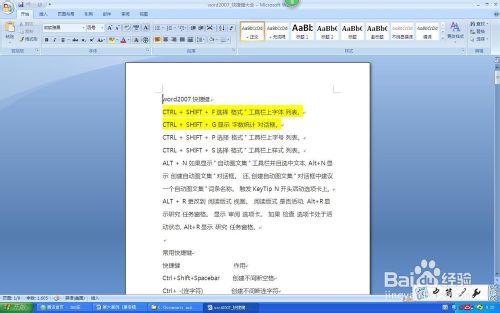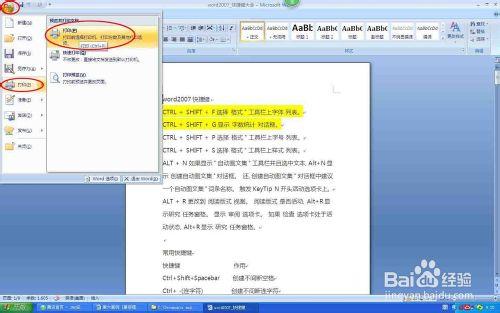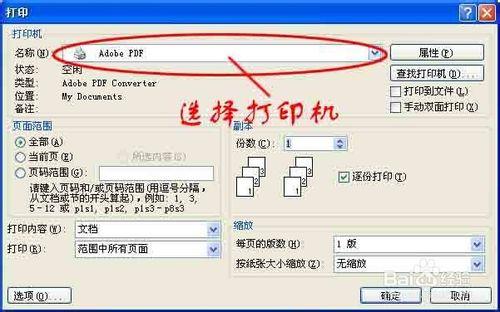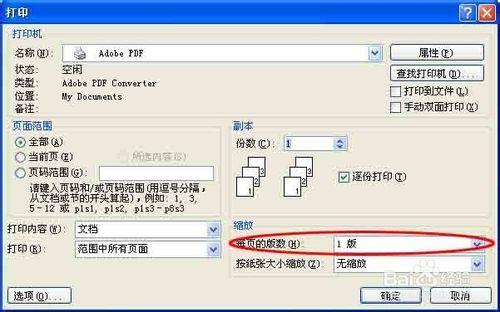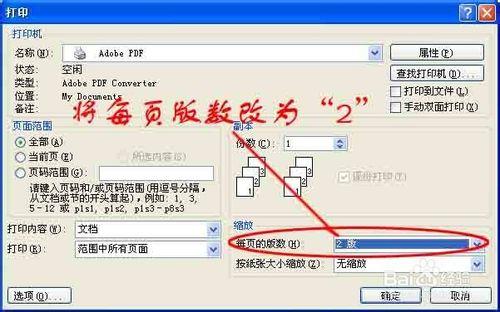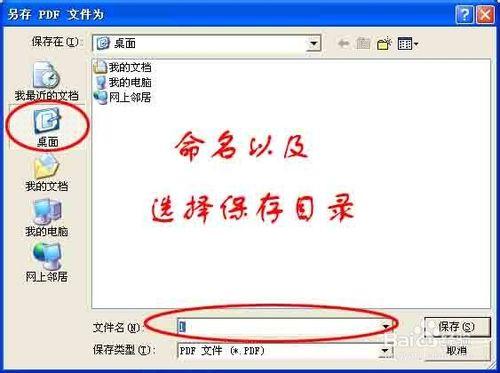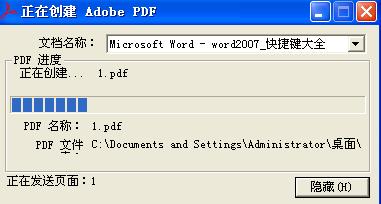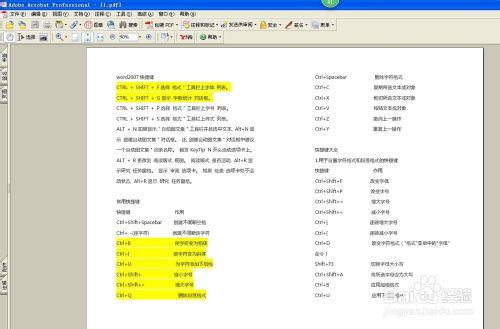word常常用來編輯文字,有時候列印編輯好的文字時,為了節約紙張,將一張紙上列印兩個word頁面,那麼如何實現呢?下面以虛擬印表機為例做介紹,正式列印時,只需將虛擬印表機設為實物印表機就行了。
工具/原料
電腦
word
方法/步驟
首先,開啟所要列印的word文件,如下圖所示:
依次選擇“office選項”——“列印”——“列印”如下圖所示:
在彈出的列印設定框中,首先設定選擇印表機,本示例中以虛擬機器為例,選擇的是“adobe PDF”虛擬印表機,如是實物列印也選擇相應的印表機,如下圖所示:
找到縮放欄目的每頁版數,如下圖所示,預設每頁版數為1版:
將每頁版數改為“2”後,確定,如下圖所示:
在彈出的“另存為pdf”中選擇路徑和命名pdf檔案,(注意,此步驟如果是實際紙張列印是沒有的)
此時,虛擬印表機將會建立“pdf檔案”,如果是實體印表機,將會是實際在紙張列印,如下圖所示:
此時,在原來儲存的路徑目錄中,將會產生一個pdf檔案,代表列印成功,開啟該pdf檔案,將會在pdf檔案的一頁中顯示原word檔案中的兩頁,相當於實體列印中,一張紙列印兩頁。如下圖所示:
注意事項
注意上面是以虛擬印表機做的介紹,實際紙張列印,只需將印表機換一下即可;如果您覺得不錯,可在下方點贊以示對我的支援,謝謝 !